- 系统
- 教程
- 软件
- 安卓
时间:2020-06-04 来源:u小马 访问:次
之前微软推送了编号为KB3122947的win10系统更新补丁,不过部分用户在安装该更新时却遇到了0x80070643错误。通常这个错误会出现在安装阶段,此时系统已经下载好了更新所需文件。那么,我们该如何应对呢?今天小编就给大家介绍Win10系统安装更新遇到0x80070643错误的通用解决方法,希望能够帮到大家。
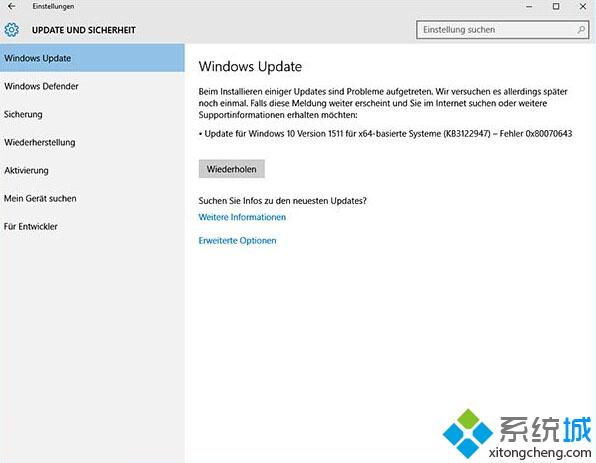
针对该问题,最有效的解决方法是通过DISM命令来安装,不过用户首先需要获取补丁的下载路径。这里提供一种通用解决方法,命令可自动查找更新文件路径,以后再遇到同样的问题,只需要直接运行命令即可。
Win10更新0x80070643失败怎么办
1、右击开始按钮,在弹出的菜单中选择“命令提示符(管理员)”;
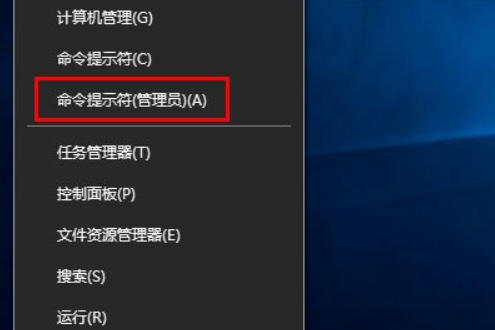
2、在命令提示符的黑窗口输入命令:for /F “tokens=*” %F in (‘dir %windir%SoftwareDistributionDownload*更新编号* /s /b’) do ( dism /online /add-package/packagepath:“%F”),其中的更新编号用具体的编号代替。例如,上述KB3122947补丁的输入为:for /F “tokens=*” %F in (‘dir %windir%SoftwareDistributionDownload*3122947* /s /b’) do ( dism /online /add-package /packagepath:“%F”),然后回车;
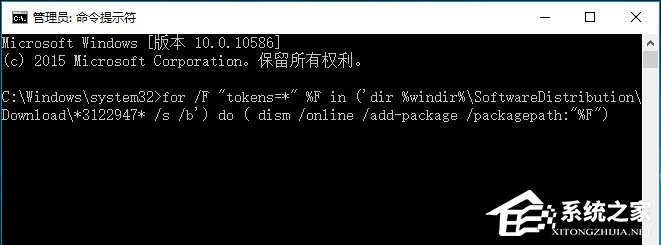
3、在此提醒大家注意,输入时编号前后的*号不能少;
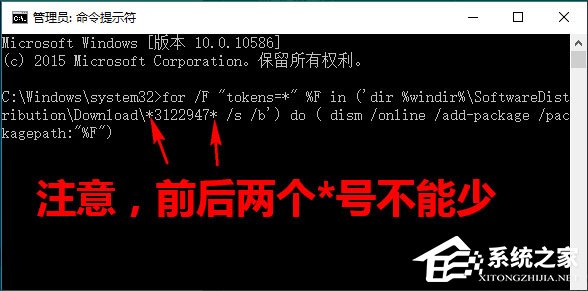
4、执行完上述命令后,即可再次直接安装失败的补丁,方法是在命令提示符下直接键入补丁编号。例如,输入3122947回车;
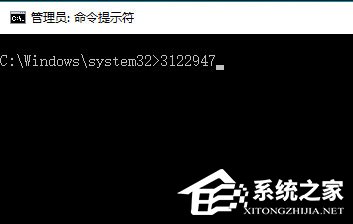
5、注意,如果在执行前一条命令时提示“找不到文件”,则说明补丁尚未下载到本地电脑或下载了但已经删除。
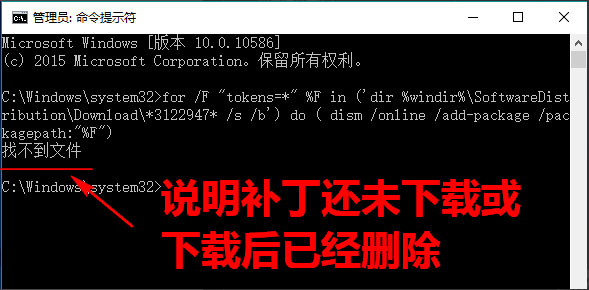
以上就是Win10更新失败提示0x80070643的具体解决方法,你学会了吗?如果你也遇到了这样的问题,可以按照小编的方法试一试吧。如果您想要了解更多Win10方面的技巧,请关注win10镜像官网~~~~





